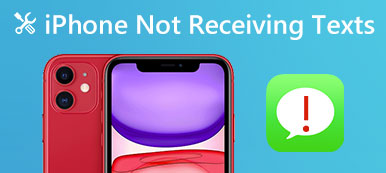如果您想在安全的地方保留一些对话,那么您需要存档Facebook消息。 这是组织和组织的好方法 保存Facebook消息 你以前发过的。 结果,所有这些存档的Facebook消息都被收集到某个文件夹中。 但是,很多人不知道如何在Facebook Messenger上访问存档的邮件。 其他人不知道如何在Messenger应用程序上取消归档邮件。

因此,本文提供了逐步指导 如何归档和取消归档Facebook消息。 此外,您还可以了解如何在Messenger应用iPhone和Android上查看已存档的消息。 对于想要从iPhone或Android恢复已删除的Facebook消息的人,您可以在此处找到详细步骤。 好吧,只需阅读并获取您需要的某些信息。
部分1:如何在Facebook上存档邮件
在Facebook上存档消息是保留重要消息以供进一步使用的好方法。 因此,下次错误地删除某些邮件时,您可以依赖存档的Facebook邮件。 以下是在Facebook上存档消息时可以遵循的两种常用方法。
您可以在浏览器上打开Facebook网页,或运行Facebook Messenger应用程序来存档Facebook上的消息。
步骤1。打开最近的转换列表并选择一项转换。
步骤2。点击右上角的“操作”。
步骤3。然后从此下拉列表中选择“存档”。

稍后,您可以看到此转换不再出现在收件箱中,因为它已经存档。 对于想要在iPhone或Android手机上存档Facebook消息的人,您可以尝试以下方法。
步骤1。 转到Facebook消息应用程序(Facebook未加载?)。
步骤2。点击底部的“主页”按钮。
步骤3。选择一种转化并向左滑动以点击“更多”。
步骤4。点击“存档”将邮件移至“已存档”文件夹中。

接下来是一个新问题,如何在Facebook Messenger应用Android和iPhone设备上查看存档消息?
部分2:如何访问和阅读Facebook上的存档邮件
许多人抱怨他们不知道那些存档的Facebook消息在哪里。 实际上,您可以点击几个选项轻松访问Facebook上的存档消息。 如果您有相同的问题,那么您可以在下面获得如何在Facebook Messenger上访问存档邮件的答案。
步骤1。在浏览器上打开 Facebook 网页。
步骤2。转到“消息”。
步骤3。点击“在 Messenger 中查看全部”选项。
步骤4。点击左上角的“设置”。
步骤5。选择“存档线程”以在线访问 Facebook 上的存档消息。

如果您使用的是iPhone或Android智能手机,那么就可以 搜索Facebook消息 直接存档。
步骤1。运行 Facebook Messenger 应用。
步骤2。点击蓝色气泡按钮。
步骤3。在收件人中输入已存档转化的名称。
步骤4。选择收件人姓名以查看存档的邮件。

如果有人后悔存档Facebook消息怎么办? 要解决此问题,您可以阅读以下有关如何在Messenger应用程序上取消归档邮件的部分。
部分3:如何在Facebook上取消归档存档的消息
在Facebook在线页面上取消归档已存档的Facebook消息非常容易。 您可以在几秒钟内直接实现这一目标。 它不会导致数据丢失或其他相关问题。
步骤1。在 Facebook 页面上登录您的 Facebook 帐户。
步骤2。选择工具栏上的“消息”。
步骤3。点击“更多”按钮并选择下面的“已存档”。
步骤4。输入存档并选择一项已存档的转换。
步骤5。单击“操作”列表下的“取消存档”。

你可以点击小箭头按钮,也可以在Facebook上取消归档已归档的消息。 之后,您可以再次在收件箱中找到未归档的Facebook消息。 此外,此方法也可以作为如何在Facebook上访问存档消息的答案。
部分4:如何恢复已删除的Facebook邮件
如果删除了一些没有备份的邮件,那么你可以尝试以下两个Facebook邮件恢复软件来 收到消息。 他们擅长恢复丢失或删除的文件而不会丢失数据。
- 直接从iPhone,iPad和iPod恢复20文件类型的丢失数据。
- 提取和 从iTunes备份恢复iOS数据 没有擦除。
- 从iCloud备份下载并恢复任何数据。
- 详细扫描和预览所有丢失的文件。
- 支持iOS 18和最新的iPhone 16。
步骤1。将 iPhone 连接到 iPhone 数据恢复。
免费下载Apeaksoft iPhone数据恢复 软件。 启动此程序,然后找到默认的“从iOS设备恢复”。 如果您以前使用iTunes或iCloud支持iPhone,则可以选择其他两种模式。 使用闪电USB电缆将iPhone插入Mac或PC。

步骤2。 扫描你的iPhone。
连接完iPhone后,在主界面中点击“开始扫描”按钮。 然后,此Facebook消息恢复软件可以完全检测您的iOS设备。

步骤3。从 iPhone 恢复已删除的 Facebook 消息。
预览所有类别,包括“消息”以获取详细信息。 标记要恢复的项目。 最后,点击“恢复”以输出 恢复了Facebook消息 从iPhone到PC。

- 从Android手机,平板电脑和SD卡中恢复丢失或删除的文件。
- 恢复Facebook消息由于 Messenger应用程序崩溃,删除等
- 恢复因忘记密码,系统崩溃,SD卡问题等各种情况而丢失的数据。
- 与超过5000 Android便携式设备完全兼容,如三星,索尼,LG,HTC等。
步骤1。运行 Android 数据恢复。
启动Apeaksoft Android数据恢复。 然后使用USB线将Android插入Windows或Mac计算机。

步骤2。打开USB调试模式。
请按照屏幕上的说明在Android设备上启用USB模式。 然后,点击“确定”继续。

步骤3。选择要扫描的文件类型。
单击“消息”和“消息附件”之前的复选框,以恢复已删除的Facebook消息。 如果需要,标记其他文件类型,然后您可以按“下一步”继续。

步骤4。从 Android 恢复已删除的 Facebook 消息。
选择消息文件类型并打开“仅显示已删除的项目”选项。 选择某些文件并点击“恢复”以恢复已删除的 Facebook 消息。
这就是如何访问Facebook和其他相关解决方案上的存档消息。 如果您对Facebook存档的消息有任何困难或有新的想法,请在下面留下消息。